Rezygnacja z aktywnych subskrypcji, takich jak Apple Music, Apple TV, czy aplikacji innych firm, jest prosta na komputerze Mac. Jeśli masz subskrypcje, które chcesz zlikwidować, zapoznaj się z poniższymi instrukcjami.
W tym artykule pokażemy, jak wyłączyć subskrypcje za pośrednictwem ustawień systemowych oraz aplikacji App Store na Twoim komputerze Mac.
Jak zrezygnować z subskrypcji w ustawieniach systemowych
Aplikacja Ustawienia systemowe (wcześniej Preferencje systemowe) w systemie macOS oferuje szereg funkcji, w tym zarządzanie subskrypcjami. Aby to zrobić, wykonaj te kroki:
- Z górnego paska menu wybierz menu Apple, a następnie Ustawienia systemowe.
- Kliknij swoją nazwę Apple ID, która znajduje się na górze okna.
- Następnie, po prawej stronie, wybierz opcję Media i zakupy.
- Kliknij przycisk Zarządzaj, który znajduje się obok opcji Subskrypcje.
- Wybierz Edytuj obok subskrypcji, którą chcesz zlikwidować.
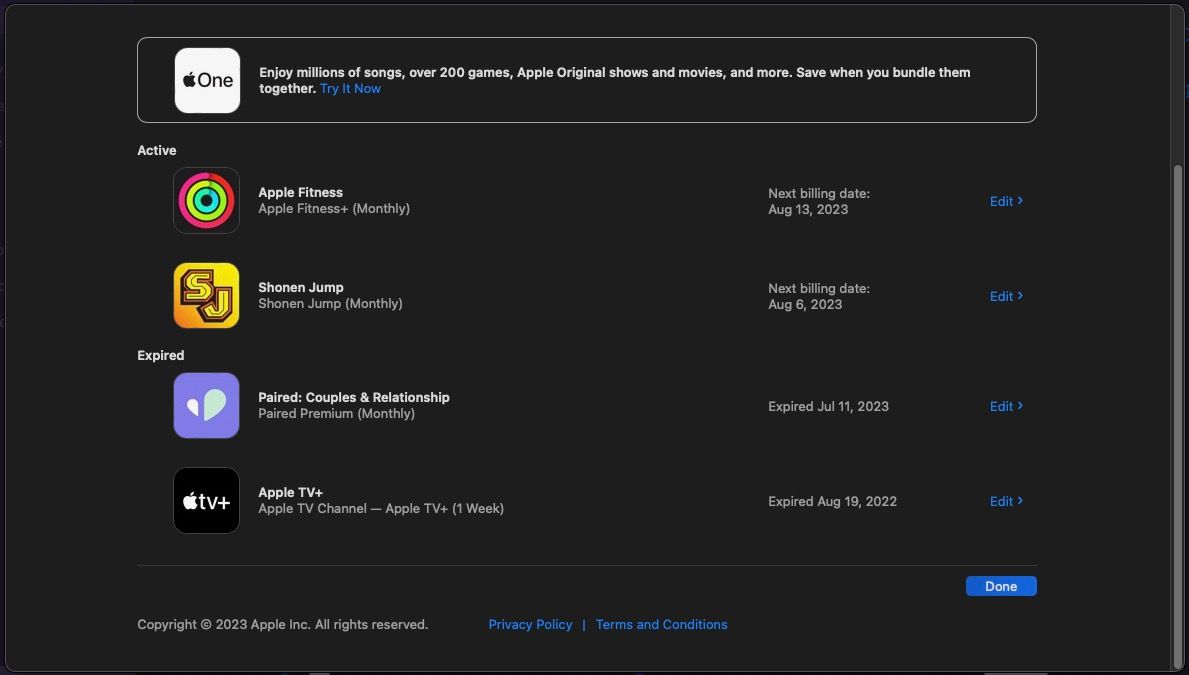
- Potwierdź swój wybór, klikając Anuluj subskrypcję, a następnie Potwierdź.
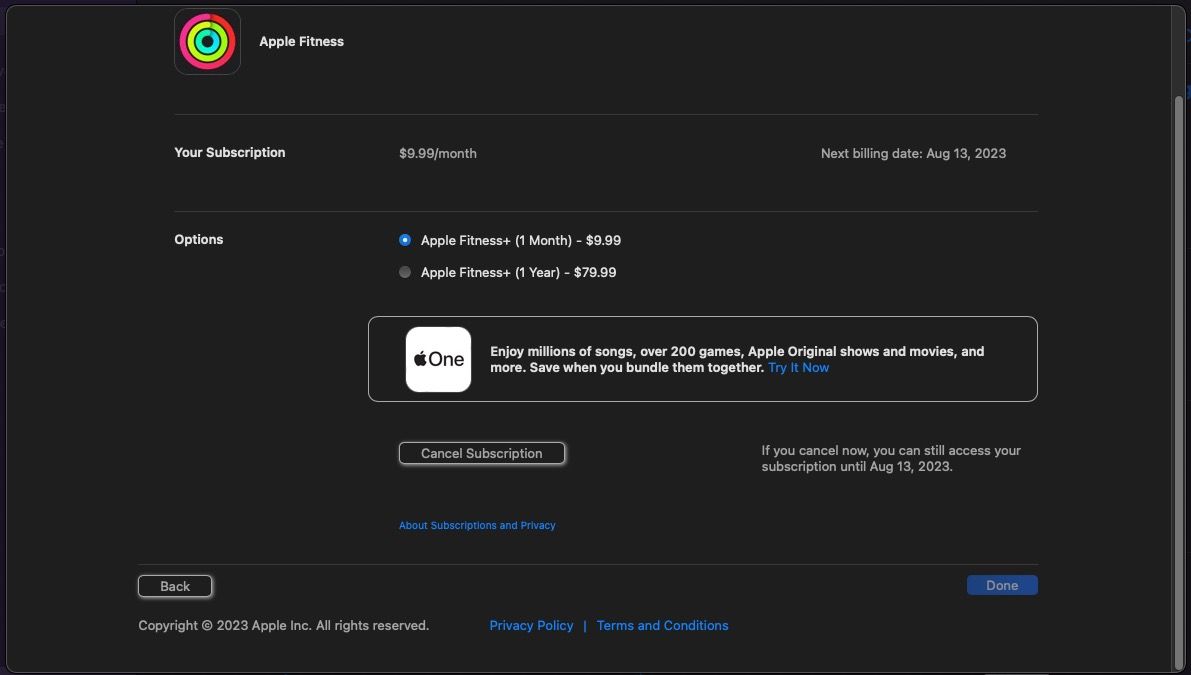
- Na koniec kliknij Gotowe, aby wyjść z okna subskrypcji.
W ten sposób skutecznie zrezygnowałeś z subskrypcji na swoim komputerze Mac.
Jak anulować subskrypcje za pomocą App Store
Aplikacja App Store umożliwia łatwe zarządzanie wszystkimi subskrypcjami w jednym miejscu. Oto jak to zrobić:
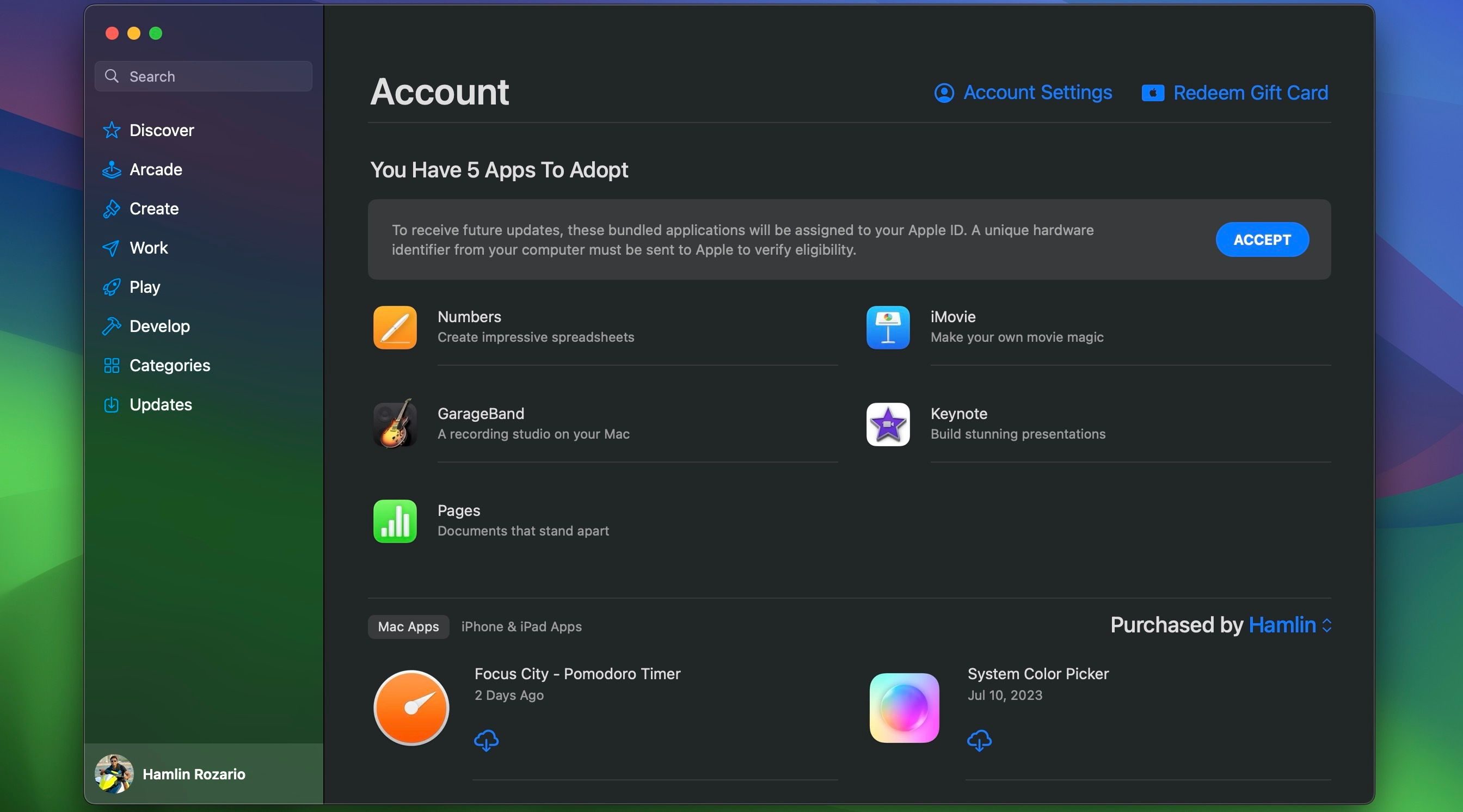
- Otwórz aplikację App Store i w lewym dolnym rogu kliknij swoją nazwę.
- W górnej części okna wybierz opcję Ustawienia konta.
- Przewiń w dół i wybierz Zarządzaj, które znajduje się przy opcji Subskrypcje.
- Przy subskrypcji, którą chcesz wyłączyć, kliknij Edytuj, a następnie Anuluj subskrypcję.
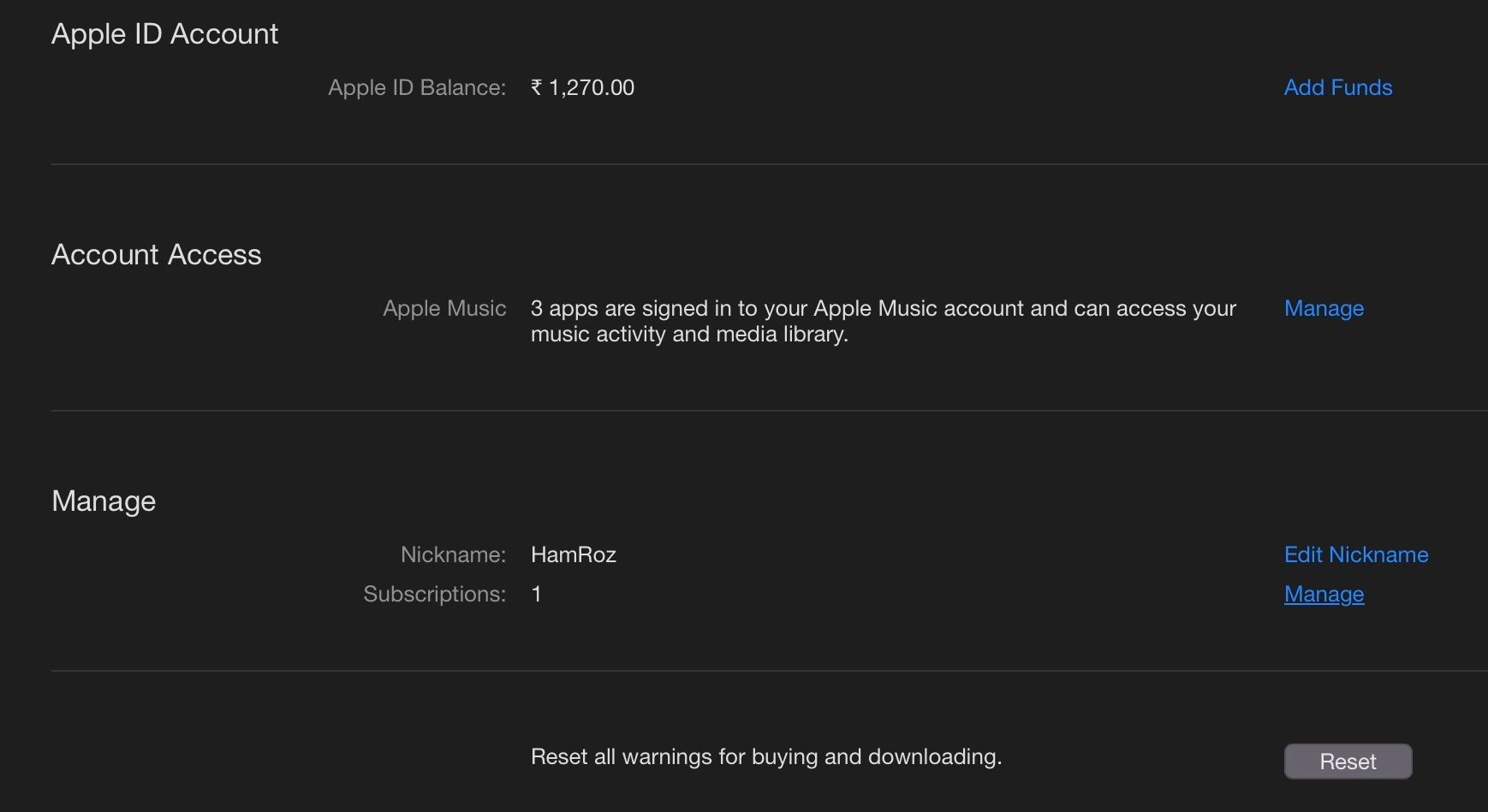
Podobnie jak w przypadku metody z ustawieniami systemowymi, system poprosi o potwierdzenie anulowania.
Kiedy kończy się subskrypcja po anulowaniu?
W większości przypadków, w tym również w okresach próbnych usług Apple, po anulowaniu subskrypcji możesz korzystać z niej do końca bieżącego okresu rozliczeniowego. Oznacza to, że dostęp do danej usługi będziesz miał do dnia poprzedzającego datę kolejnej płatności.
Jednak w niektórych przypadkach, jak na przykład w bezpłatnej wersji próbnej Apple TV+, dostęp do usługi zostanie odebrany natychmiast po anulowaniu. Ze względu na to, że warunki te mogą się różnić w zależności od planu, najlepiej jest przeczytać informacje wyświetlane przy przycisku Anuluj subskrypcję, lub w oknie Potwierdź anulowanie.
Jeśli Twoja subskrypcja zakończy się od razu po anulowaniu, a do kolejnego cyklu rozliczeniowego pozostało jeszcze kilka dni, możesz ustawić przypomnienie, abyś mógł korzystać z usługi do końca opłaconego okresu.
Proste zarządzanie subskrypcjami na komputerze Mac
Teraz już wiesz, jak zrezygnować z subskrypcji na komputerze Mac. Aby zmienić plan subskrypcji na wyższy lub niższy, należy postępować w sposób opisany powyżej. Wystarczy wybrać odpowiedni plan na stronie edycji subskrypcji (jeśli usługodawca oferuje taką możliwość).
Anulowanie subskrypcji ma zastosowanie do wszystkich urządzeń, które są powiązane z Twoim Apple ID. Nie ma więc konieczności likwidowania tej samej subskrypcji na każdym z urządzeń osobno. Wystarczy zrobić to tylko raz, na komputerze Mac, iPhonie lub iPadzie.
newsblog.pl
Maciej – redaktor, pasjonat technologii i samozwańczy pogromca błędów w systemie Windows. Zna Linuxa lepiej niż własną lodówkę, a kawa to jego główne źródło zasilania. Pisze, testuje, naprawia – i czasem nawet wyłącza i włącza ponownie. W wolnych chwilach udaje, że odpoczywa, ale i tak kończy z laptopem na kolanach.